No products in the cart.
How to Connect Two Routers Wirelessly: সহজ পদ্ধ
আপনি কি জানেন, দুটি রাউটারকে ওয়্যারলেস সংযোগে যুক্ত করা সম্ভব? এটি আপনার নেটওয়ার্ক কভারেজ বাড়াতে সাহায্য করতে পারে।ওয়্যারলেস রাউটার সংযোগের প্রক্রিয়াটি বেশ সহজ। আপনি যদি বাড়িতে বা অফিসে ইন্টারনেটের সংকেত শক্তিশালী করতে চান, তাহলে দুটি রাউটারকে ওয়্যারলেসভাবে যুক্ত করা একটি ভালো সমাধান হতে পারে। এই প্রক্রিয়াটি আপনাকে আরও বিস্তৃত নেটওয়ার্ক কভারেজ প্রদান করে এবং ইন্টারনেটের গতি উন্নত করতে সাহায্য করে। আজকের ব্লগে, আমরা দুটি রাউটারকে ওয়্যারলেসভাবে কীভাবে সংযোগ করবেন তা নিয়ে আলোচনা করব। পাঠক হিসেবে আপনি সহজভাবে বুঝতে পারবেন এবং নিজেই এটি করতে সক্ষম হবেন। এখন চলুন এই প্রক্রিয়ার বিস্তারিত জানার জন্য প্রস্তুত হই।
দুটি রাউটার সংযোগের প্রয়োজনীয়তা
অনেক ক্ষেত্রে, একটি রাউটার পুরো বাড়ি বা অফিসের জন্য যথেষ্ট নয়। নিরবচ্ছিন্ন ইন্টারনেট সংযোগের জন্য দুটি রাউটার সংযোগ করা প্রয়োজন হতে পারে। এটি কেবল ইন্টারনেটের কভারেজ বৃদ্ধি করে না, বরং নেটওয়ার্কের স্থিতিশীলতাও বাড়ায়।
কেন দুটি রাউটার সংযোগ করবেন
- ইন্টারনেট কভারেজ বৃদ্ধি: বড় বাড়ি বা অফিসের জন্য একটি রাউটার যথেষ্ট নয়। দুটি রাউটার ব্যবহার করলে সংকেত দুর্বল হয় না।
- নেটওয়ার্ক স্থিতিশীলতা: একাধিক ডিভাইস সংযোগ থাকলে নেটওয়ার্ক স্থিতিশীল থাকে। দুটি রাউটার ব্যবহারে ব্যান্ডউইথের ভাগাভাগি সহজ হয়।
- ডেড জোন এড়ানো: বাড়ির কোনো জায়গায় ইন্টারনেট সংকেত না পৌঁছালে, দ্বিতীয় রাউটার সেই সমস্যা সমাধান করতে পারে।
- বিভিন্ন ডিভাইস সংযোগ: দুটি রাউটার ব্যবহারে বিভিন্ন ডিভাইসের জন্য আলাদা আলাদা নেটওয়ার্ক তৈরি করা যায়।
কেন ওয়্যারলেস সংযোগ
ওয়্যারলেস সংযোগ করতে হলে তারের ঝামেলা থেকে মুক্তি পাওয়া যায়। এটি ব্যবহার করাও সহজ। শুধু তাই নয়, ওয়্যারলেস সংযোগের মাধ্যমে রাউটার সংযোগ বেশ দ্রুত হয়।
| পয়েন্ট | ওয়্যারলেস সংযোগের সুবিধা |
|---|---|
| ১ | তারবিহীন সংযোগ, যা সেটআপ করা সহজ। |
| ২ | অতিরিক্ত তারের প্রয়োজন হয় না। |
| ৩ | বাড়ির যে কোনো স্থানে সংযোগ করা যায়। |
| ৪ | নেটওয়ার্ক বিস্তৃত করা সহজ। |
রাউটার প্রস্তুতি
রাউটার প্রস্তুতি হল একটি গুরুত্বপূর্ণ ধাপ। এটি সঠিকভাবে করতে হবে। দুটি রাউটার ওয়্যারলেসভাবে কানেক্ট করতে হলে কিছু প্রস্তুতি দরকার। রাউটার প্রস্তুতির মাধ্যমে আপনি সহজে সংযোগ স্থাপন করতে পারবেন। নিচে দেওয়া ধাপগুলি অনুসরণ করুন।
প্রথম রাউটার সেটআপ
প্রথম রাউটারটি মূল রাউটার হিসেবে ব্যবহার করুন। প্রথমে এটি কানেক্ট করুন। তারপর রাউটারের আইপি এড্রেসে লগইন করুন। রাউটার সেটিংসে যান। ওয়্যারলেস অপশন নির্বাচন করুন। এখানে SSID এবং পাসওয়ার্ড ঠিক করুন। এটি গুরুত্বপূর্ণ।
দ্বিতীয় রাউটার সেটআপ
দ্বিতীয় রাউটারটি এক্সটেন্ডার হিসেবে ব্যবহার করুন। প্রথমে এটি চালু করুন। রাউটারের আইপি এড্রেসে লগইন করুন। ওয়্যারলেস অপশনে যান। SSID এবং পাসওয়ার্ড প্রথম রাউটারের মত দিন।
এবার WDS ব্রিজিং অপশন অন করুন। তারপর সার্চ বাটন ক্লিক করুন। এখানে আপনার প্রথম রাউটারের SSID দেখাবে। এটি সিলেক্ট করুন। তারপর পাসওয়ার্ড দিন। সেভ করুন।
এখন দুটি রাউটার কানেক্টেড। আপনি ওয়্যারলেস কানেক্টিভিটি উপভোগ করুন।
ওয়্যারলেস সংযোগ পদ্ধতি
অনেক সময় ঘরের প্রতিটি কোনায় ইন্টারনেটের সংযোগ পেতে দুটি রাউটার ব্যবহার করতে হয়। দুটি রাউটার ওয়্যারলেসলি সংযোগ করতে কিছু ধাপ অনুসরণ করতে হবে। এই ধাপগুলো ঠিকভাবে অনুসরণ করলে আপনি সহজেই ওয়্যারলেস সংযোগ পেতে পারবেন।
ওয়্যারলেস রিপিটার মোড
ওয়্যারলেস রিপিটার মোড ব্যবহার করলে দ্বিতীয় রাউটার প্রথম রাউটারের সংকেত পুনরায় সম্প্রচার করে। প্রথমে প্রথম রাউটারের সঙ্গে সংযোগ স্থাপন করতে হবে। এরপর দ্বিতীয় রাউটারটির সেটিংসে গিয়ে রিপিটার মোড নির্বাচন করতে হবে। দ্বিতীয় রাউটারটি প্রথম রাউটারের সংকেত গ্রহণ করে তা পুনরায় সম্প্রচার করবে।
ওয়্যারলেস ব্রিজ মোড
ওয়্যারলেস ব্রিজ মোডে দুটি রাউটার একে অপরের সঙ্গে সরাসরি সংযুক্ত হয়। প্রথমে প্রথম রাউটারের সঙ্গে সংযোগ স্থাপন করতে হবে। এরপর দ্বিতীয় রাউটারটির সেটিংসে গিয়ে ব্রিজ মোড নির্বাচন করতে হবে। এই মোডে রাউটার দুটি একই নেটওয়ার্কে কাজ করবে।

Credit: www.wikihow.com
আইপি কনফিগারেশন
আইপি কনফিগারেশন হলো রাউটারের একটি গুরুত্বপূর্ণ অংশ। এটি রাউটারকে সঠিকভাবে কাজ করতে সাহায্য করে। দুটি রাউটারকে ওয়্যারলেসভাবে সংযুক্ত করতে হলে সঠিক আইপি কনফিগারেশন করা প্রয়োজন।
প্রথম রাউটারে আইপি সেটিং
প্রথম রাউটারের জন্য সঠিক আইপি সেটিং করতে হবে। নিচের ধাপগুলো অনুসরণ করুন:
- প্রথমে রাউটারের অ্যাডমিন প্যানেলে লগইন করুন।
- নেভিগেট করুন LAN সেটিংসে।
- আইপি অ্যাড্রেস সেট করুন
192.168.1.1। - সাবনেট মাস্ক
255.255.255.0সেট করুন। - পরিবর্তনগুলি সংরক্ষণ করুন এবং রাউটার রিস্টার্ট করুন।
দ্বিতীয় রাউটারে আইপি সেটিং
দ্বিতীয় রাউটারের জন্য সঠিক আইপি সেটিং করতে হবে। নিচের ধাপগুলো অনুসরণ করুন:
- দ্বিতীয় রাউটারের অ্যাডমিন প্যানেলে লগইন করুন।
- নেভিগেট করুন LAN সেটিংসে।
- আইপি অ্যাড্রেস সেট করুন
192.168.1.2। - সাবনেট মাস্ক
255.255.255.0সেট করুন। - গেটওয়ে অ্যাড্রেস সেট করুন
192.168.1.1। - পরিবর্তনগুলি সংরক্ষণ করুন এবং রাউটার রিস্টার্ট করুন।
এই ধাপগুলো অনুসরণ করলে, আপনার দুটি রাউটার ওয়্যারলেসভাবে সংযুক্ত হবে।
ওয়াইফাই সেটিংস
ওয়াইফাই সেটিংস আপনার রাউটার সংযোগের একটি গুরুত্বপূর্ণ অংশ। সঠিক কনফিগারেশন না থাকলে, দুটি রাউটার একসাথে কাজ করতে পারবে না। ওয়াইফাই সেটিংসের মধ্যে কিছু গুরুত্বপূর্ণ বিষয় রয়েছে, যেমন ওয়াইফাই নেটওয়ার্ক নাম এবং ওয়াইফাই পাসওয়ার্ড।
ওয়াইফাই নেটওয়ার্ক নাম
ওয়াইফাই নেটওয়ার্ক নাম বা SSID সঠিকভাবে সেট করা দরকার। দুটি রাউটারের SSID এক হতে হবে না। একই নাম ব্যবহার করলে সমস্যা হতে পারে।
- প্রথম রাউটারের SSID পরিবর্তন করুন।
- দ্বিতীয় রাউটারের SSID আলাদা রাখুন।
- দুটি রাউটার একসাথে কাজ করার সময় SSID আলাদা রাখতে হবে।
ওয়াইফাই পাসওয়ার্ড
ওয়াইফাই পাসওয়ার্ড নিরাপদ রাখতে হবে। দুটি রাউটারের পাসওয়ার্ড এক রাখতে পারেন, কিন্তু তা যেন শক্তিশালী হয়।
- প্রথম রাউটারের পাসওয়ার্ড পরিবর্তন করুন।
- দ্বিতীয় রাউটারের পাসওয়ার্ড একই রাখতে পারেন।
- শক্তিশালী পাসওয়ার্ড ব্যবহার করুন।
সঠিক ওয়াইফাই সেটিংস নিশ্চিত করলে, দুটি রাউটার সহজেই সংযুক্ত করা যাবে। এটি আপনার নেটওয়ার্কের কার্যকারিতা বাড়াবে।
নেটওয়ার্ক টেস্টিং
দুটি রাউটারকে ওয়্যারলেসভাবে সংযুক্ত করার পর, নেটওয়ার্ক টেস্টিং একটি গুরুত্বপূর্ণ ধাপ। এটি নিশ্চিত করে যে সংযোগ সফল হয়েছে এবং ডাটা স্পীড সঠিক।
সংযোগ পরীক্ষা
প্রথমে, আপনি সংযোগ পরীক্ষা করতে পারেন। এজন্য:
- প্রথম রাউটারের সাথে একটি ডিভাইস সংযুক্ত করুন।
- দ্বিতীয় রাউটারের সাথে একটি ডিভাইস সংযুক্ত করুন।
- ওয়েব ব্রাউজারে একই ওয়েবসাইট খুলুন।
- দেখুন ওয়েবসাইটটি দুই ডিভাইসেই ঠিকমত লোড হয় কিনা।
যদি দুই ডিভাইসেই সঠিকভাবে ওয়েবসাইট লোড হয়, তাহলে সংযোগ সফল।
ডাটা স্পীড চেক
ডাটা স্পীড চেক করার জন্য:
- একটি ডিভাইসে স্পীড টেস্ট অ্যাপ ইনস্টল করুন।
- স্পীড টেস্ট চালান।
- স্পীড টেস্টের ফলাফল নোট করুন।
দুই স্পীডের মধ্যে পার্থক্য কম হলে, সংযোগ ভালো।
অতিরিক্ত তথ্যের জন্য নিচের টেবিল দেখুন:
| রাউটার | ডাউনলোড স্পীড | আপলোড স্পীড |
|---|---|---|
| প্রথম রাউটার | 50 Mbps | 10 Mbps |
| দ্বিতীয় রাউটার | 48 Mbps | 9 Mbps |
এভাবে, আপনি সহজেই নেটওয়ার্ক টেস্টিং করতে পারেন এবং নিশ্চিত হতে পারেন আপনার সংযোগ সঠিক।
সমস্যা সমাধান
দুটি রাউটারকে ওয়্যারলেসভাবে সংযোগ করতে গেলে কিছু সাধারণ সমস্যা দেখা দিতে পারে। এগুলো সমাধান করতে হলে কিছু পদক্ষেপ অনুসরণ করতে হবে। এই অংশে আমরা সাধারণ সমস্যা এবং তার সমাধানের উপায় নিয়ে আলোচনা করবো।
সাধারণ সমস্যা
দুটি রাউটার সংযোগ করতে গেলে প্রথম সমস্যা হতে পারে সিগনাল দুর্বলতা। রাউটারের অবস্থানও একটি বড় সমস্যা। আরো একটি সাধারণ সমস্যা হলো রাউটারের কনফিগারেশন ঠিকমতো না করা।
সমাধানের উপায়
সিগনাল দুর্বলতা কমাতে রাউটারগুলোর মধ্যে দূরত্ব কমাতে হবে। রাউটারগুলোর অবস্থান পরিবর্তন করে দেখতে পারেন। রাউটারের কনফিগারেশন ঠিকমতো করতে হলে ম্যানুয়াল অনুসরণ করুন। রাউটারের ফার্মওয়্যার আপডেট রাখুন।

Credit: www.youtube.com
উন্নত সংযোগ পরামর্শ
দুটি রাউটারকে ওয়্যারলেসভাবে সংযুক্ত করার সময়, উন্নত সংযোগ পরামর্শ অনুসরণ করা গুরুত্বপূর্ণ। এটি আপনার নেটওয়ার্কের কর্মক্ষমতা বৃদ্ধি করতে সহায়ক। নিচে কিছু কার্যকর পরামর্শ দেওয়া হল যা আপনার সংযোগ উন্নত করতে সাহায্য করবে।
সংযোগ উন্নত করার টিপস
- রাউটারের অবস্থান: রাউটারগুলি এমন জায়গায় রাখুন যেখানে সিগন্যাল বাধাহীনভাবে পৌঁছাতে পারে। দেয়ালের পাশে অথবা বন্ধ স্থানে রাখবেন না।
- চ্যানেল পরিবর্তন: চ্যানেলের সংঘর্ষ কমাতে রাউটারের চ্যানেল পরিবর্তন করুন। চ্যানেল 1, 6, এবং 11 সাধারণত কম ভিড়যুক্ত।
- ফার্মওয়্যার আপডেট: রাউটারের ফার্মওয়্যার আপডেট করুন। এটি নতুন ফিচার এবং বাগ ফিক্স নিয়ে আসে।
- এন্টেনার দিক: রাউটারের এন্টেনা সঠিক দিক নির্দেশ করুন। সাধারণত এন্টেনা উল্লম্বভাবে রাখলে ভালো কাজ করে।
- সিকিউরিটি সেটিংস: WPA2 বা WPA3 নিরাপত্তা প্রোটোকল ব্যবহার করুন। এটি সংযোগকে নিরাপদ রাখে।
বিকল্প পদ্ধতি
দুটি রাউটার সংযোগের বিকল্প পদ্ধতি ব্যবহার করেও সংযোগ উন্নত করা যায়। নিচে কিছু উপায় দেওয়া হল:
| পদ্ধতি | বর্ণনা |
|---|---|
| Wi-Fi Repeater | একটি রাউটারকে রিপিটার হিসেবে ব্যবহার করতে পারেন। এটি সিগন্যাল বুস্ট করবে। |
| মেশ নেটওয়ার্কিং | একাধিক রাউটার ব্যবহার করে একটি মেশ নেটওয়ার্ক তৈরি করুন। এটি পুরো বাড়ি জুড়ে সমান সিগন্যাল প্রদান করে। |
| পাওয়ারলাইন অ্যাডাপ্টার | বিদ্যুৎ লাইন ব্যবহার করে ইন্টারনেট সংযোগ বাড়ান। এটি সহজ এবং কার্যকর। |
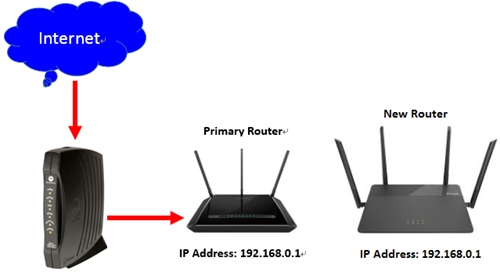
Credit: www.dlink.com
Frequently Asked Questions
কীভাবে দুটি রাউটার ওয়্যারলেসভাবে সংযোগ করবেন?
দুটি রাউটার সংযোগ করতে প্রথমে প্রধান রাউটারের সাথে ইন্টারনেট সংযোগ স্থাপন করুন। তারপর দ্বিতীয় রাউটারে WDS বা Repeater মোড সক্রিয় করুন।
রাউটারের মধ্যে ওয়্যারলেস সংযোগের জন্য কী প্রয়োজন?
দুটি রাউটারের মধ্যে ওয়্যারলেস সংযোগের জন্য একই ওয়াইফাই ব্যান্ড, SSID, এবং নিরাপত্তা সেটিংস প্রয়োজন।
দুটি রাউটার সংযোগের সুবিধা কী?
দুটি রাউটার সংযোগ করলে ওয়াইফাই কভারেজ বাড়ে এবং নেটওয়ার্কের কর্মক্ষমতা উন্নত হয়। এটি ডেড জোন দূর করে।
Wds মোড কীভাবে সক্ষম করবেন?
প্রথমে রাউটারের অ্যাডমিন প্যানেলে লগ ইন করুন। তারপর Wireless Settings এ যান এবং WDS মোড সক্রিয় করুন।
Conclusion
দুটি রাউটারকে ওয়্যারলেসভাবে সংযোগ করা কঠিন নয়। সঠিক ধাপ অনুসরণ করলেই হবে। প্রথমে মেইন রাউটারের সেটিংস ঠিক করতে হবে। এরপর সেকেন্ডারি রাউটারের সেটিংস ঠিক করুন। নিশ্চিত করুন উভয় রাউটারের মধ্যে সিগন্যাল শক্তিশালী। এভাবে আপনি সহজেই দুটি রাউটার সংযুক্ত করতে পারেন। এটি আপনার ইন্টারনেটের গতিকে উন্নত করবে। বাড়ির বিভিন্ন স্থানে ইন্টারনেট ব্যবহার সহজ হবে। সফল সংযোগের জন্য ধৈর্য ধরুন। সঠিকভাবে কাজ করলে আপনি ভালো ফলাফল পাবেন। সুতরাং, এগিয়ে যান এবং সংযোগ করুন।







Add comment